如何更改Excel图表的图例次序
在Excel中,图例是生成图表的数据标识,正常我们很少去更改它的图例次序。那么,如何更改Excel图表的图例次序呢?本文带大家了解一下,一起来看看吧~

工具/原料
Excel版本:Microsoft Office 专业增强版 2016
电脑系统:windows 10
方法/步骤
1.打开Excel工作表。假设我们有一个制作好的数据图表。
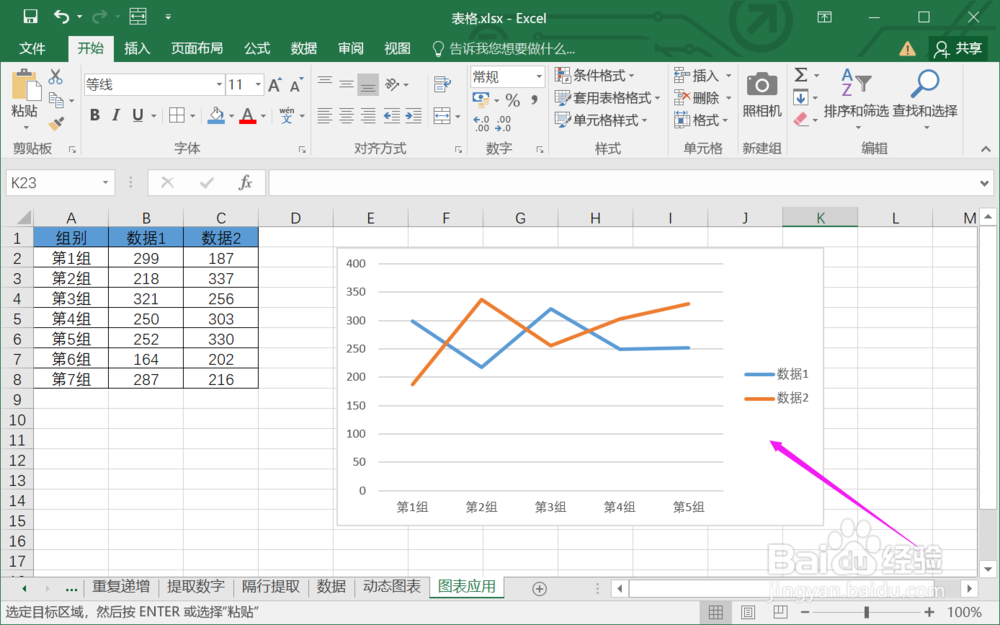
2.选择图表的图例。

3.右键找到“选择数据”。
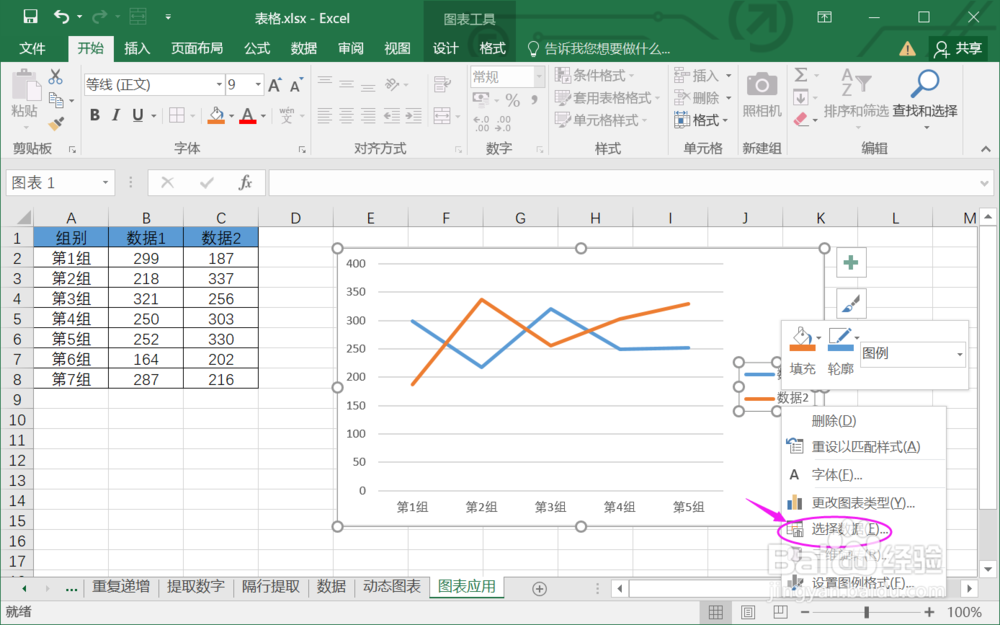
4.进入选择数据源,左侧是“图例项”。
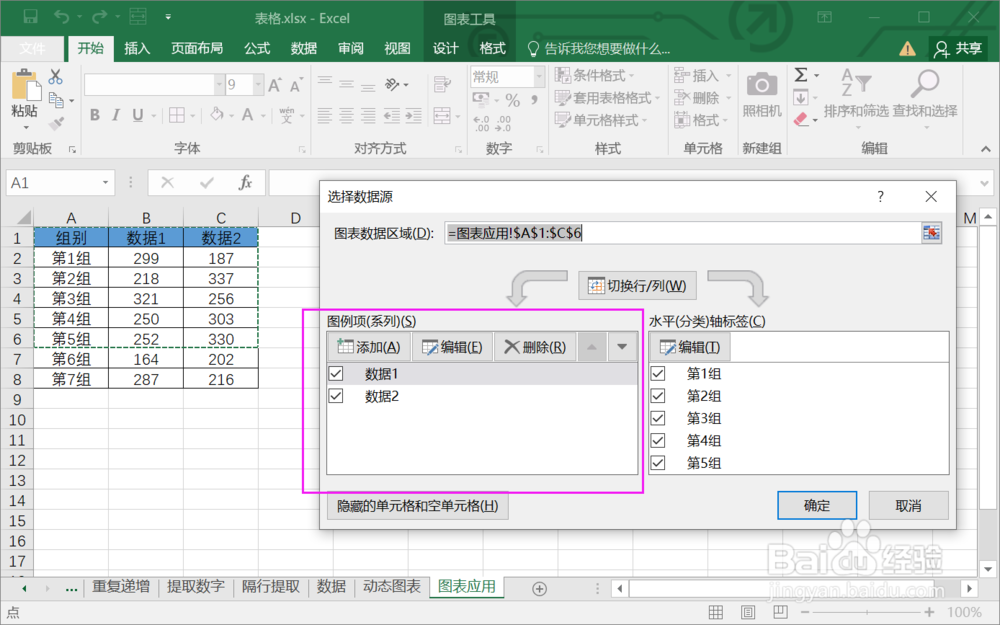
5.点击图列项的上下移动功能,将图例次序切换。
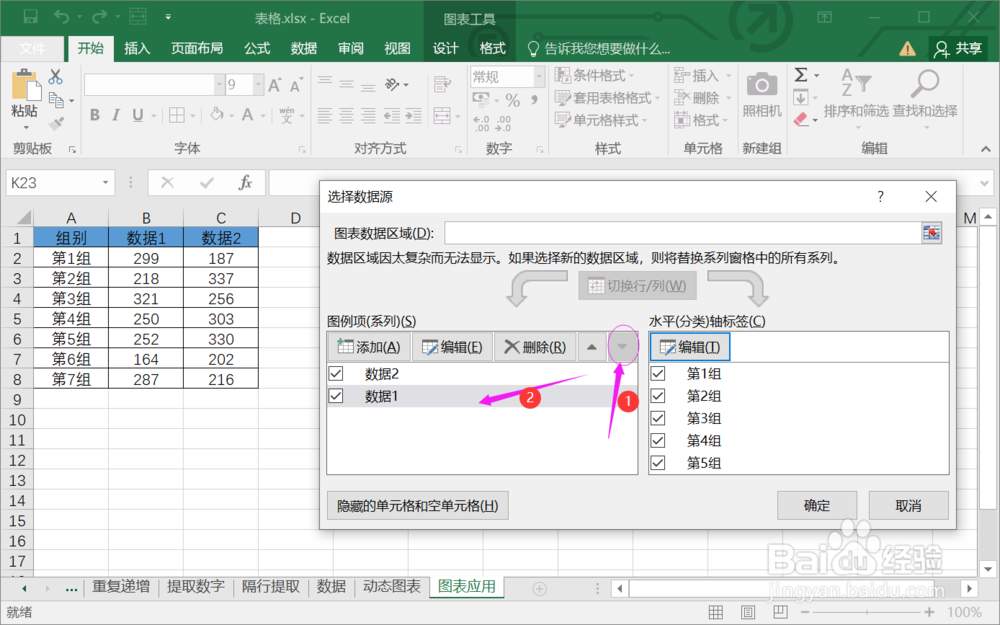
6.确定后,图例次序完成更改。

总结:
1.打开Excel工作表。
2.选择图表的图例。
3.右键找到“选择数据”。
4.进入选择数据源,左侧是“图例项”。
5.点击图列项的上下移动功能,将图例次序切换。
6.确定后,图例次序完成更改。
注意事项
Tips:图例次序更改对图表展示效果影响不大,为更好的区分可以对图例颜色更行变更。
声明:本网站引用、摘录或转载内容仅供网站访问者交流或参考,不代表本站立场,如存在版权或非法内容,请联系站长删除,联系邮箱:site.kefu@qq.com。
阅读量:74
阅读量:189
阅读量:103
阅读量:175
阅读量:89